IP kameras savienošana ar ismartgate
Jūsu ismartgate kameru tagad var savienot pārī ar ismartgate! Tas ļaus jums attālināti kontrolēt, uzraudzīt un novērot garāžas durvis vai vārtus, izmantojot vienu lietotni.
Piezīme: Ja jūsu ismartgate kamera vēl nav konfigurēta, lūdzu, izpildiet norādījumus. šeit iekštelpās un šeit āra kamerai.
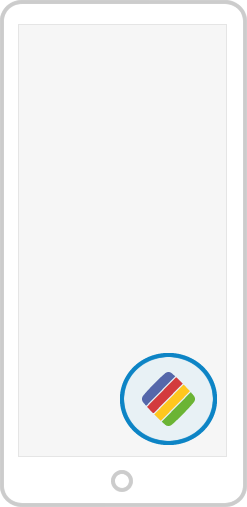
1. Atveriet "ismartgate" lietotne.
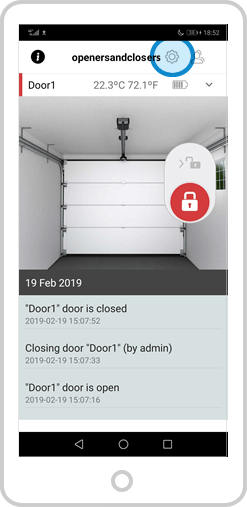
2. Nospiediet "Config" ikona.
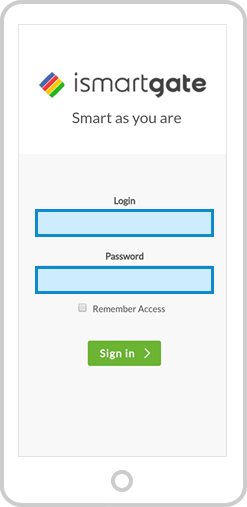
3. Piesakieties, izmantojot administratora akreditācijas datus:
a) Pieteikšanās
b) Parole (tā pati, kas izmantota iestatīšanas laikā)
Noklikšķiniet uz "Pierakstīties".
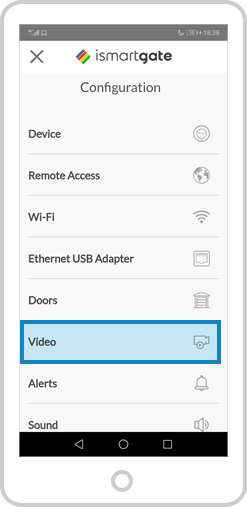
4. Izvēlieties "VIDEO" opcija.

5. Izvēlnē Video izvēlnē izvēlieties "Durvis", kuru vēlaties videonovērot.
NB: Ja jums nav video spraudņa, neaizmirstiet to iegādāties.
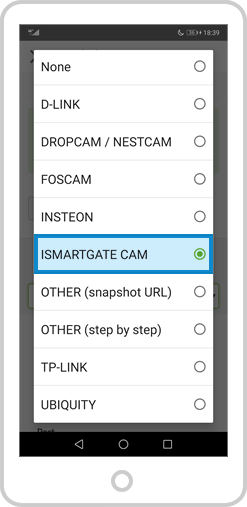
6. Izvēlieties IP kameras zīmolu: "ISMARTGATE CAM"
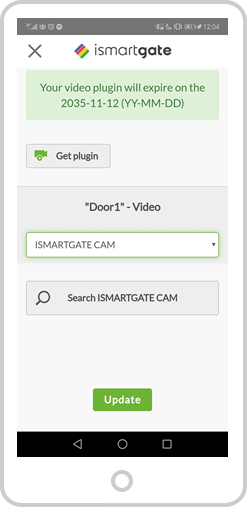
7. Izvēlieties iespēju MĒRĪT ISMARTGATE CAM
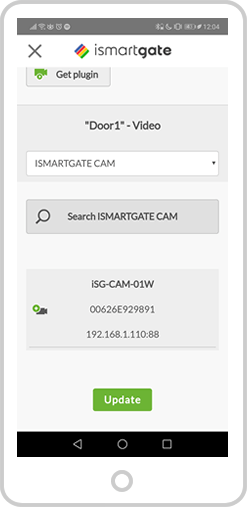
8. Programma meklēs tieši tajā pašā tīklā, kuram ir pieslēgts ismartgate, tāpēc pārliecinieties, vai kamera ir pieslēgta tieši tam pašam tīklam (2,4GHz). Izvēlieties kameru.
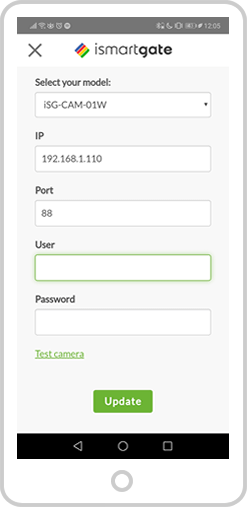
9. Programma automātiski aizpildīs informāciju no kameras, jums būs tikai jāievada lietotājvārds un parole. No kameras, nevis no ismartgate.
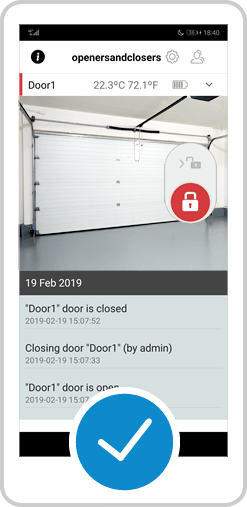
10. Tagad jūsu ismartgate kamera ir veiksmīgi savienota ar ismartgate.


